Конвертируйте, редактируйте и сжимайте видео/аудио в более чем 1000 форматах высокого качества.
8 лучших бесплатных SWF-конвертеров для вас: возможности, плюсы и минусы
Если вы не можете воспроизвести загруженные SWF-видео на Windows/Mac, вам необходим SWF-конвертер. Формат SWF хранит анимированное видео и воспроизводится только на Flash Player с плагином Flash. Так что, если вы думаете о том, чтобы воспроизвести их на стандартных медиаплеерах, к сожалению, вы не сможете этого сделать. Вот тут-то и возникает важность конвертации их в популярные и приветствуемые форматы для большинства медиаплееров. Процесс конвертации может быть довольно простым, если у вас есть отличный SWF-конвертер. Но вам не о чем беспокоиться, так как в этом посте мы поделились 8 лучшими SWF-конвертерами для вас. Погрузитесь в следующие части!
Список гидов
Часть 1: Лучший конвертер SWF с высоким качеством на Windows/Mac Часть 2: 7 лучших бесплатных онлайн-конвертеров SWF для любого браузера [Сравнение] Часть 3: Часто задаваемые вопросы о лучшем конвертере SWFЧасть 1: Лучший конвертер SWF с высоким качеством на Windows/Mac
Как уже было сказано выше, вам нужен отличный конвертер SWF, чтобы сделать процесс конвертации довольно быстрым и простым. К счастью, у вас есть такая программа, как 4Easysoft Total Video Converter. Это простой конвертер мультимедиа с полной поддержкой более 600 форматов файлов, включая MP4, AVI, MP3, AAC и т. д. — с настраиваемым разрешением для каждого видеоформата и позволяет вам настраивать его в соответствии с вашими потребностями. Кроме того, предлагая сверхбыструю скорость конвертации, вы можете быстро получить преобразованный файл SWF без ущерба для исходного качества. Помимо поддержки коллекций медиаформатов, он предоставляет предустановки для всех популярных устройств Android и iOS.

Поддержка более 600 форматов видео- и аудиофайлов без каких-либо ограничений.
Отрегулируйте частоту кадров до 30 кадров в секунду, чтобы сохранить плавность анимации SWF.
Предложите пользователям видеокодеки 720P, 1080P, HD, 4K и HEVC с высоким качеством.
Позволяет вам настраивать параметры видео и звука, чтобы получить высокое качество, которого вы заслуживаете.
100% Безопасный
100% Безопасный
Шаг 1После запуска SWF-конвертера — 4Easysoft Total Video Converter — вы можете импортировать SWF в программу, нажав кнопку Добавить файлы кнопку. Или перетащите ее напрямую.

Шаг 2Перейдите к Конвертировать все в меню, чтобы выбрать предпочтительный формат видео для вашего SWF-видео, например MP4 или MOV. Перейдите в видео , чтобы просмотреть все форматы видео, предлагаемые программой, и выбрать формат с индивидуальным разрешением.

Шаг 3Если вы хотите внести дополнительные изменения, нажмите кнопку Пользовательский профиль кнопка с Механизм значок рядом с выбранным форматом. Внесите изменения в кодек, частоту кадров, качество и т. д. Нажмите Создавать новое кнопку, чтобы применить изменения.

Шаг 4Выберите место назначения файла в Сохранить выпадающий список из этого SWF-конвертера. Вы также можете изменить имя файла и нажать кнопку Конвертировать все кнопка. Если вы конвертируете несколько файлов, отметьте галочкой Объединить в один файл флажок, чтобы объединить все SWF-файлы в один файл.

Часть 2: 7 лучших бесплатных онлайн-конвертеров SWF для любого браузера [Сравнение]
Вы можете использовать онлайн-конвертер SWF, если вы предпочитаете что-то иное, чем загрузка программы для выполнения простого преобразования. После того, как вы узнали о лучшем конвертере, узнайте сегодня о 7 лучших конвертерах SWF.
1. Облачное конвертирование
CloudConvert — один из самых известных и используемых онлайн-конвертеров на сегодняшний день. Это эффективный конвертер SWF, предлагающий высококачественные преобразованные файлы с разрешением до 1080P, 2K и 4K. Более того, он позволяет вам выбирать нужный вам видеокодек, аудиокодек, соотношение сторон и любые другие параметры, которые вы можете настроить в соответствии с вашими требованиями. Он также поддерживает обрезку видео и добавление субтитров.

2. Конвертация
Convertio поддерживает более 300 форматов файлов из Google Drive и Dropbox. Как и в CloudConvert, этот SWF-конвертер позволяет вам настраивать качество, соотношение сторон, кодек и другие параметры видео и аудио. Если вы беспокоитесь о том, что он займет место на вашем компьютере, использование Convertio не будет занимать место на вашем ПК, поскольку все преобразования будут происходить в его облаке.
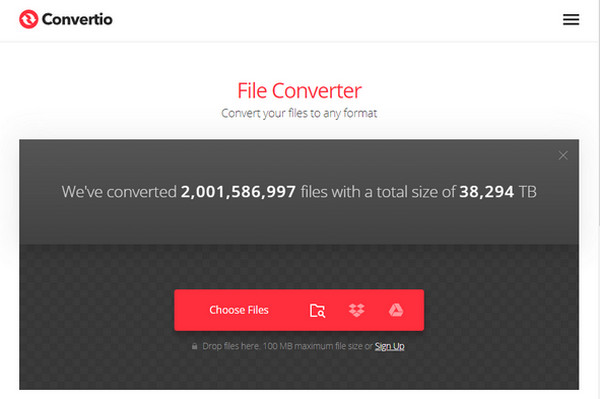
3. Онлайн-конвертация
Online-Convert — это простой конвертер SWF. Он охватывает широкий спектр форматов для видео, аудио, документов, электронных книг, изображений и других типов файлов. Кроме того, помимо импорта файла с компьютера, вы можете напрямую открывать его через URL-адреса и облачное хранилище. Этот конвертер SWF также поддерживает настраиваемые параметры видео. В отличие от других онлайн-инструментов, вам не нужно создавать учетную запись, чтобы использовать его; однако это будет отличным опытом для зарегистрированных участников.
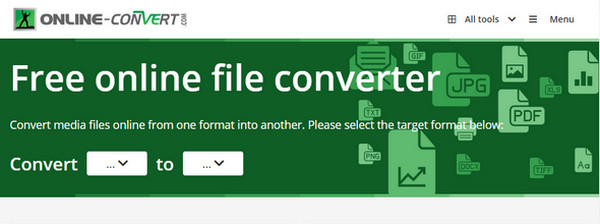
4. FreeFileConvert
FreeFileConvert — еще один простой в использовании онлайн-конвертер SWF. Он поддерживает множественные преобразования аудио, изображений, документов, архивов и т. д., — он не ограничивается только конвертацией видео.
Кроме того, этот SWF-конвертер интегрирует сервисы Google Drive и Dropbox, а также копирование-вставку URL для импорта файла на страницу. Кроме того, он предлагает полезные инструменты, такие как разделение, шифрование и дешифрование файлов.
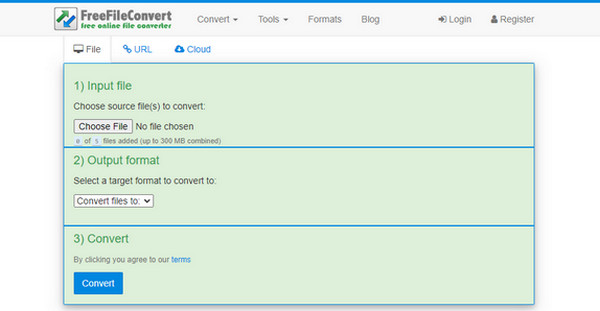
5. Замзар
Zamzar лучше всего подходит в качестве вашего SWF-конвертера, поскольку он дарит приятный опыт миллионам своих клиентов с 2006 года. Он успешно конвертирует более 1200 форматов файлов в популярные форматы для видео, изображений, документов, аудио и т. д. С помощью Zamzar вы можете быстро конвертировать SWF-видео в гораздо более совместимый формат, поскольку он стремится завершить все преобразования менее чем за 10 минут; выберите файл, затем выберите формат и вперед. После этого вы также можете легко поделиться своими конвертированными видео.
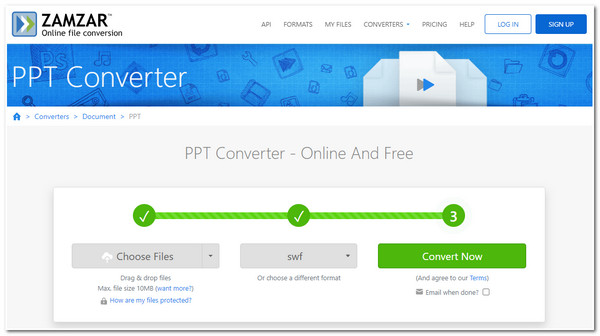
6. VEED.IO
VEED.IO — это онлайн-инструмент, который работает как видеоредактор, средство записи экрана и т. д. Он также может быть вашим SWF-конвертером, поскольку имеет встроенный инструмент Video Converter, который позволяет вам конвертировать видео в различные форматы, включая MP4, AVI, MKV, WMV и т. д. Кроме того, вы можете вносить дополнительные изменения до или после конвертации файла; вы можете делать все это прямо из вашего веб-браузера Windows/Mac/Linux/Mobile через VEED.IO.
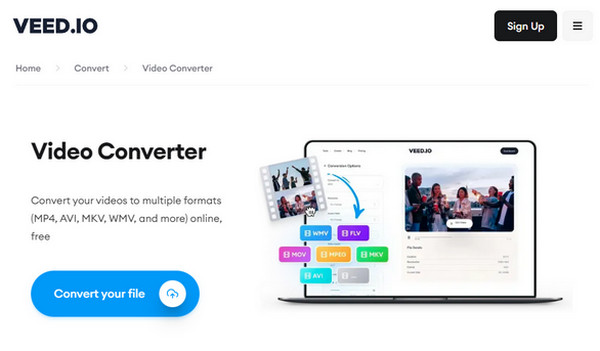
7. Бесплатная конвертация
Free Convert — последний в списке онлайн-конвертеров SWF. Использование этого онлайн-инструмента в качестве конвертера SWF гарантирует вашу безопасность и конфиденциальность, поскольку он удаляет все сделанные вами преобразования через 4 часа. Кроме того, он поддерживает более 1500 форматов файлов для видео, аудио, электронных книг и т. д. Этот конвертер SWF на 100% чистый и безопасный, поскольку на странице не отображается никакой рекламы.

Часть 3: Часто задаваемые вопросы о лучшем конвертере SWF
-
Есть ли ограничения в CloudConvert?
Вы можете использовать CloudConvert бесплатно, но он ограничивает до 25 конвертаций в день. Если вы хотите что-то большее, вы можете обновиться.
-
Может ли VLC Media Player конвертировать SWF?
Помимо того, что VLC Media Player является известным медиаплеером, воспроизводящим практически все форматы медиа, он также может работать как SWF-конвертер.
-
Можно ли использовать Convertio совершенно бесплатно?
Он предлагает бесплатную и платную версии. Тем не менее, вы можете использовать его бесплатно онлайн в любом веб-браузере, но он ограничивает размер файла до 100 МБ каждый и 10 файлов в день.
Заключение
Из всех упомянутых выше конвертеров вы выяснили, какой лучше всего подходит для конвертации SWF. Хотя все они эффективны с точки зрения конвертации файлов, для высококачественных результатов будет здорово, если вы перейдете на 4Easysoft Total Video Converter. Это быстрая, надежная и гарантированно безопасная программа с множеством функций.


